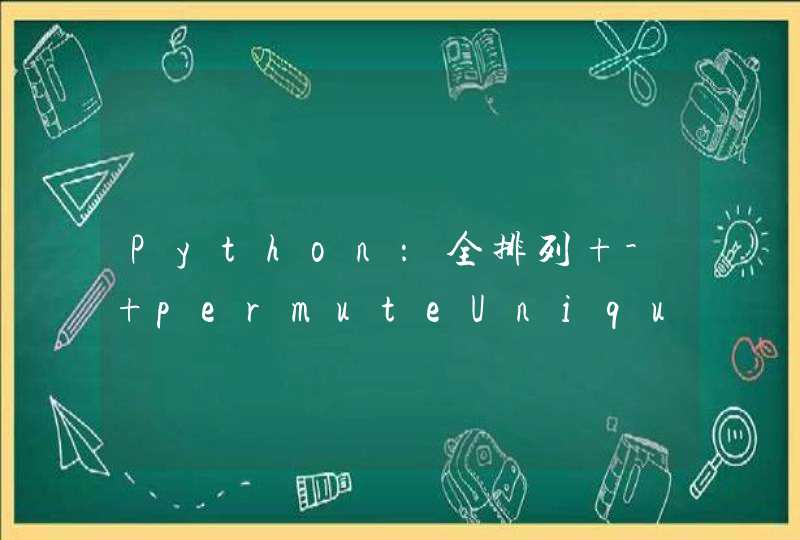Python之所以受欢迎不光是因为它简单易学,更重要的是它有成千上万的宝藏库。这些库相当于是已经集成好的工具,只要安装就能在Python里使用。它们可以处理各式各样的问题,无需你再造轮子,而且随着社区的不断更新维护,有些库越来越强大,几乎能媲美企业级应用。那么这些工具库怎么下载安装呢?它们被放在一个统一的“仓库”里,名叫PyPi(Python Package Index),所有的库安装都是从这里调度。有了仓库之后,还需要有管理员,pip就是这样一个角色。
pip 是 Python 中的标准库管理器,这意味着它是一个工具,用它可以来管理 Python 标准库中其他的包,允许你安装和管理不属于 Python 标准库的其它软件包,其提供了对 Python 包的查找、下载、安装、卸载等功能。总的来说,pip的Python第三方库的大管家,搞懂它,会让你省很多事。从Python 3 >= Python 3.4 、Python2 >= Python2.7.9 版本开始,pip默认包含在Python的安装程序中,在安装Python时将会自动被安装,省事方便。
Python 的安装器中自带了 pip,所以你可以直接使用它,除非你安装的是更早版本的 Python。你可以通过以下命令来判断是否已安装:
如果你的 Python 环境没有安装 pip,则可以使用以下方法来手动安装。pip 安装文件下载: pypi.org/project/pip…
pip提供的命令不多,但是都很实用
pip命令默认使用的是国外的pypi镜像(pypi.python.org),安装慢不说,有时甚至会导致出现超时等网络问题,有时候为了安装一个包,失败重试安装好几次都不一定成功。所以,使用国内的pypi镜像,亦即 切换 pip 源 ,这样速度上更有保证,不失为一种加速pip安装第三方包的好方法。常用的镜像站有阿里云、清华大学等。其中清华大学开源软件镜像站是每 5 分钟同步一次的,比较推荐使用。阿里云镜像站的速度也非常快,这也是我现在在使用的。
切换切换 pip 源可以是临时性的,也可以设置为默认。临时性的,就是在安装包时,通过pip命令的 -i 选项指定镜像源即可。例如,临时使用阿里云镜像站作为 pip 源,可以是这样安装:
如果每次安装时都想要通过镜像源来安装,上面的办法不免有些麻烦。我们可以修改pip的配置文件,将镜像源写入到 pip 配置文件中。 对于linux系统 ,修改 ~/.pip/pip.conf 文件 (没有就创建一个文件夹及文件,文件夹要加“.”,表示是隐藏文件夹):
然后在文件中保存如下内容:
对于windows系统 ,在C:Users文件夹下的用户目录(例如如果当前用户是Administrator则是C:UsersAdministrator)下创建pip文件夹,然后再在此文件夹下创建pip.ini文件,在文件中写入一下内容:
配置完成后再通过 pip config list 查看pip配置。
我们经常会遇到这样的开发需求,比如你手头有多个开发项目,其中项目A要求用python3.7,项目B需要用python3.6,有要求项目A和项目B依赖包相互独立,互不干扰。为了满足这样的开发需求,我们需要在自己的电脑上安装多个Python版本,并且项目之间进行环境隔离。因此,我们要想运行这些项目,在工作电脑上就要安装不同版本的Python。 pyenv 是Python版本管理工具,通过系统修改环境变量来实现Python不同版本的切换,利用它可以在同一台电脑上安装多个版本的Python,设置目录级别的Python,还能创建和管理vitual python enviroments。而且所有的设置都是用户级别的操作,不需要sudo命令。
首先安装pyenv,如果你是Mac电脑,那么推荐使用Homebrew来安装。
要想升级pyenv,则可以执行:
pyenv安装完成后,需要将$HOME/.pyenv/bin添加到PATH变量前面,这一步非常关键。
也可以采用手动安装的方式,将pyenv检出到你想安装的目录。
添加环境变量,将PYENV_ROOT 指向 pyenv 检出的根目录,并向 $PATH 添加 $PYENV_ROOT/bin 以提供访问 pyenv命令的路径。这里的 shell 配置文件(~/.bash_profile)依不同系统而需作修改,如果使用 Zsh 则需要相应的配置 ~/.zshrc
在使用 pyenv 之后使用 pip 安装的第三方模块会自动安装到当前使用 python 版本下,不会和系统模块产生冲突。使用 pip 安装模块之后,如果没有生效,记得使用 pyenv rehash 来更新。
安装完pyenv,可以安装Python,首先查看可安装的Python版本:pyenv install -l,接下来开始安装Python
执行命令 pyenv versions 查看安装结果。
可以看到,已经成功安装了Python,安装的位置在 /Users/dllwh/.pyenv。
可以看到,3.9.9 前面有一个星号,说明成功切换到了 3.9.9 版本,可以执行一下python来验证。
Pipenv 是 Python 官方推荐的包管理工具,它综合了 virtualenv、pip 和 pyenv 三者的功能,你可以使用 pipenv 这一个工具来安装、卸载、跟踪和记录依赖性,并创建、使用和组织你的虚拟环境。
如果你是Mac电脑,那么推荐使用Homebrew来安装和升级pipenv:
也可以通过pip来安装和升级pipenv:
进入到项目目录中,通过下面的指令为项目创建虚拟环境。
上面的操作,给pipenv_demo这个项目初始化了一个 Python 3.9.9 的虚拟环境,并在项目录下生成一个项目依赖包文件 Pipefile。如果系统中没有 3.9.8 版本的Python,pipenv 会调用 pyenv 来安装对应的 Python 的版本。默认地,虚拟环境会创建在 ~/.local/share/virtualenvs目录里面。我们也可以通过 pipenv --venv查看项目的虚拟环境目录。可以通过 pipenv --rm 删除虚拟环境。
如果想更改虚拟环境的目录,可以在 .bashrc 或 .bash_profile 中,设置环境变量WORKON_HOME,指定虚拟环境的目录所在位置,比如想将虚拟环境放到~/.venvs目录,则可以执行下面的命令。
如果希望在项目目录下创建虚拟环境目录(.venv),需要在 .bashrc 或 .bash_profile 中配置环境变量PIPENV_VENV_IN_PROJECT:
pipenv使用 Pipfile 和 Pipfile.lock 来管理依赖包,并且在使用pipenv添加或删除包时,自动维护 Pipfile 文件,同时生成 Pipfile.lock 来锁定安装包的版本和依赖信息。相比pip需要手动维护requirements.txt 中的安装包和版本,具有很大的进步。
为项目安装依赖包到虚拟环境中,使每个项目拥有相互独立的依赖包,是非常不错的Python的开发实践。安装依赖包到虚拟环境中的方法:
执行完上面的命令后,检查一下是否安装成功:
观察项目的根目录下,又多了一个 Pipfile.lock 文件。这两个文件记录了此项目的依赖包,这两个文件的区别是 Pipfile 中安装的包不包含包的具体版本号,而Pipfile.lock 是包含包的具体的版本号的。如果不想产生 Pipfile.lock 文件,在安装依赖包的时候,加上 –skip-lock 选项即可。
在使用pipenv的时候,常常会安装过程比较慢,这个是因为pipenv创建的 Pipfile 中默认的Pypi源是python官方的 pypi.python.org/simple。我们国内…
为了避免每次都要指定–pypi-mirror,我一般会在创建好Pipfile以后,将文件中 source 块下的 url 字段,设置为国内的 pypi 源,我推荐的是清华的Pypi源或者阿里源,具体设置如下:
如果是要删除虚拟环境中的第三方包,执行:
用git管理项目时候,要把Pipfile和Pipfile.lock加入版本跟踪。这样clone了这个项目的同学,只需要执行:
就可以安装所有的Pipfile中 [packages]部分列出来的包了,并且自动为项目在自己电脑上创建了虚拟环境。
上面的方法都是安装Pipfile中列出来的第三方包的最新版本,如果是想安装Pipfile.lock中固定版本的第三方依赖包,需要执行:
如果项目之前使用requirements.txt来管理依赖的,那么使用pipenv安装所有依赖可以采用类似pip的方法:
虚拟环境创建好了之后,就可以在里面进行开发了。如果在命令行下开发,则在项目目录下执行 pipenv shell ,就进入到了虚拟环境中,在这个环境中,已经包含安装过的所有依赖包了,接下来就可以利用这些依赖包进行开发工作了。如果是用Pycharm进行开发,就更简单了,直接用Pycharm打开项目即可。可以从Pycharm中的左侧导航栏里面看到External Libraries显示的是虚拟环境中的Python解释器了。
在虚拟环境中执行开发好的程序,有两种方式,一种是前面提到的先执行pipenv shell进入到虚拟环境后,再执行python程序;另一种方式,则是执行pyenv run,比如在虚拟环境中执行基于pytest框架编写的测试用例,只需要执行下面的命令即可:
作者:独泪了无痕
链接:https://juejin.cn/post/7063699409703272485
1. 准备工作
有朋友可能没用过 folium ,它其实就是 python 的一个 专业绘制地图 的第三方库,所以在使用之前需要先安装它。
在安装完成之后,我们可以在 jupyterlab 进行演示如下:
对于上面的输出,其实是一个 可交互 的地图,支持放大缩写拖拽等等。
如果你想将输出存在本地,可以这样来:
可以看到本地就存了这个一个文件,浏览器打开就可以进行交互式操作了。
以上就是一个平平淡淡的过程......
2. 关于folium.Map()
在上一部分我们可以看到这个 map 玩意直接就是一个地图啦,这里我们就介绍一下它常用的几个参数。
参数可真多啊!!
以上是常用的一些参数,而最常用的莫过于 location 、 zoom_start 和 tiles 等。
内建地图样式 还有一下几种:
我们简单试下 location 和 zoo_start 参数:
可以看到 清华大学校区
以上对 Map 的参数进行了简单的介绍,接下来,我们就来看看地图底图样式的选取情况吧~
3. 内建地图底图样式
我们看到 folium 其实有好几种内建地图底图样式,其中部分需要去申请 key ,由于我这边没有申请成功就不做演示了。
地势地形底图
黑白无标记底图
水墨画底图
以上就是内建地图底图样式的一些展示,部分需要key的大家可以去这个网站申请:
另外,在这里也可以找到一些地图底图
我后续也会去研究这些地图底图样式,试着分享更多有趣的地图分享给大家。
当然了,国内咱们用的较多的地图是高德、百度和腾讯地图等,接下来我们就来玩玩!
4. 多种第三方地图底图样式
这里我将演示高德地图、智图GeoQ和腾讯地图等
高德地图的 中英文地图、卫星影像图、街道图与常规图
中英文地图
纯英文地图
卫星影像图
街道图
常规图
反正我觉得这个蛮好的,用起来简单
多种风格地图,即拿即用
彩色版
暖色版
灰色版
蓝黑版
英文版
中国行政区划边界
水系专题
街道网图
暖色街道网图
需要注册一个key
天地图影像
天地图影像注记
天地图矢量
天地图矢量注记
天地图地形
天地图地形注记
百度地图我这边测试失败了,暂时没有找到合适的替换方案。
5. 补充
其实,我们还可以找更多的 地图底图瓦片URL 来进行替换,多样化我们的地图绘制。
另外,大家在用经纬度坐标点进行地图绘制的时候,比如标记点、绘制区域、热力图绘制等等, 需要考虑经纬度坐标是哪个地图系下面的,然后再用对应地图系的相关底图进行绘制才准确!































![R和Rstudio终端显示语言的更改[Windows]](/aiimages/R%E5%92%8CRstudio%E7%BB%88%E7%AB%AF%E6%98%BE%E7%A4%BA%E8%AF%AD%E8%A8%80%E7%9A%84%E6%9B%B4%E6%94%B9%5BWindows%5D.png)